도커 설치
Windows 환경이기 때문에 Docker Desktop for Windows를 설치.
Get Docker
Download and install Docker on the platform of your choice, including Mac, Linux, or Windows.,Download and install Docker on the platform of your choice, including Mac, Linux, or Windows.
https://docs.docker.com/get-started/get-docker/

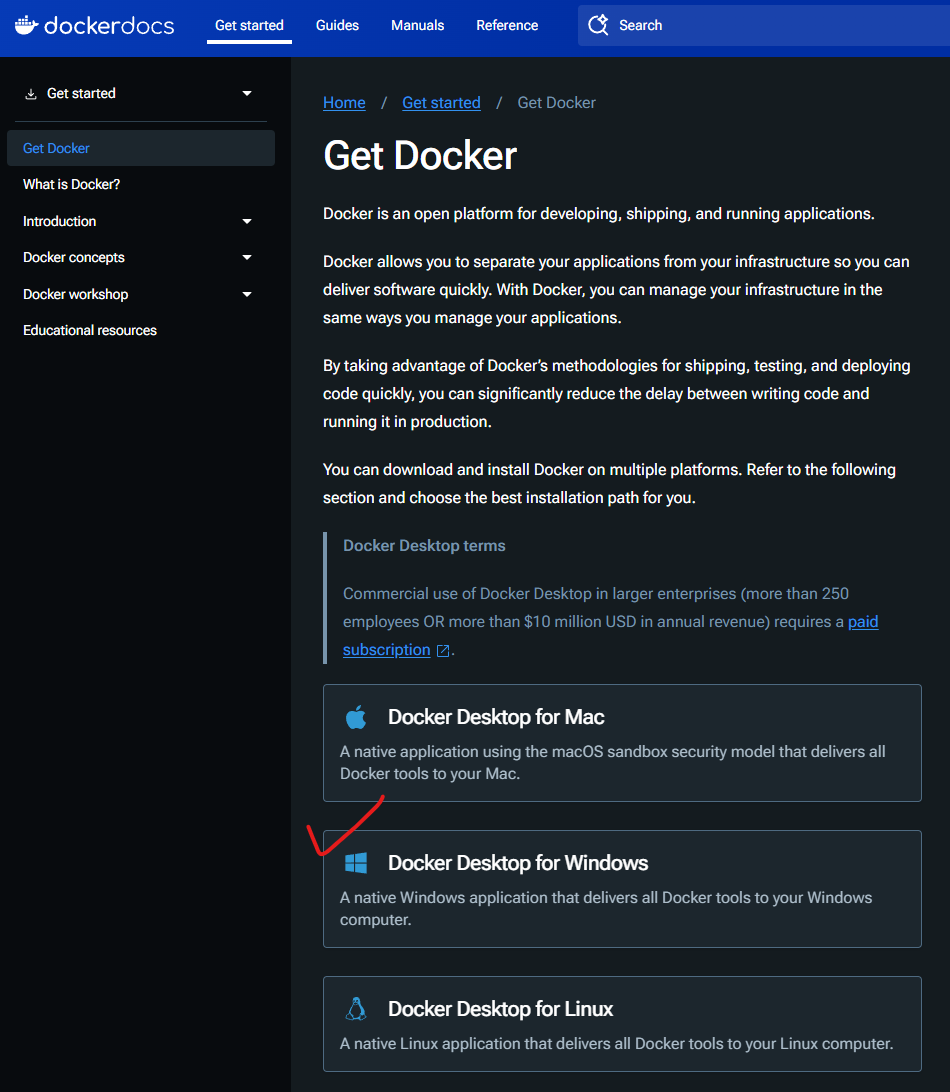
Windows PowerShell 에서 "docker version" 명령어를 실행하여 Docker 설치 확인.
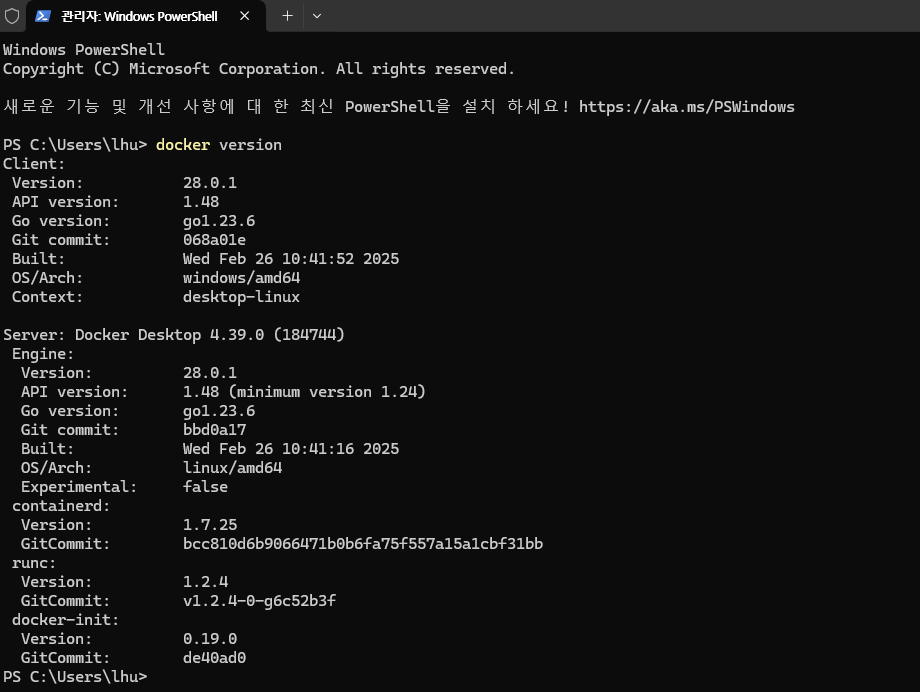
이미지 준비
Pytorch 프레임워크, CUDA 11.8 환경에서 개발하기 위한 도커 이미지를 준비해야 한다.
아래의 dockerhub 사이트에서 버전에 맞는 명령어를 복사, 실행.
https://hub.docker.com/r/pytorch/pytorch/tags
docker pull pytorch/pytorch:2.6.0-cuda11.8-cudnn9-devel"docker images" 명령어를 통해 받은 이미지를 확인.

컨테이너 실행
docker run -it --gpus all --name mytorch pytorch/pytorch:2.6.0-cuda11.8-cudnn9-devel /bin/bash명령어 구성은 아래와 같다.
docker run : 새로운 컨테이너를 생성하고 실행
-it : Iterative Terminal, 컨테이너 종료 없이 탈출 가능
--gpus all : 모든 GPU를 컨테이너에 할당
--name : 컨테이너의 이름을 설정
컨테이너로 실행할 이미지 이름(pytorch/pytorch:2.6.0-cuda11.8-cudnn9-devel)을 입력
/bin/bash : 컨테이너 생성 시 시작할 프로세스
실행 결과
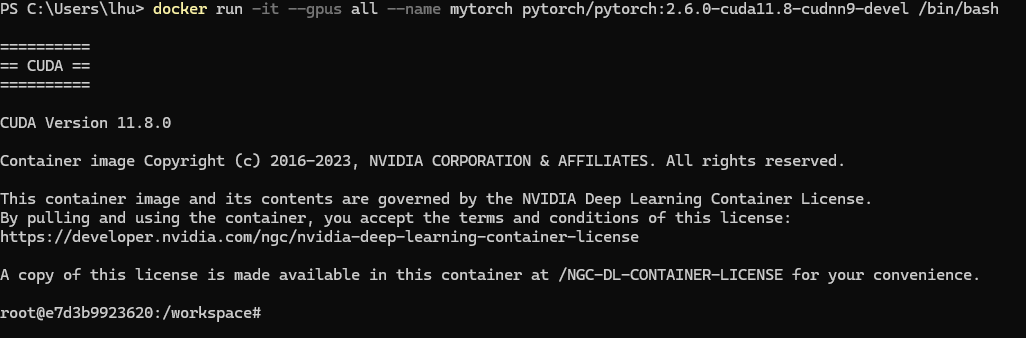
실행한 컨테이너에서 Pytorch와 GPU 사용을 확인하기 위해 아래와 같이 실행.
python
import torch
torch.__version__
torch.cuda.is_available()
컨테이너의 python에서 정상적으로 pytorch 버전과 CUDA가 사용 가능함을 확인 할 수 있다.